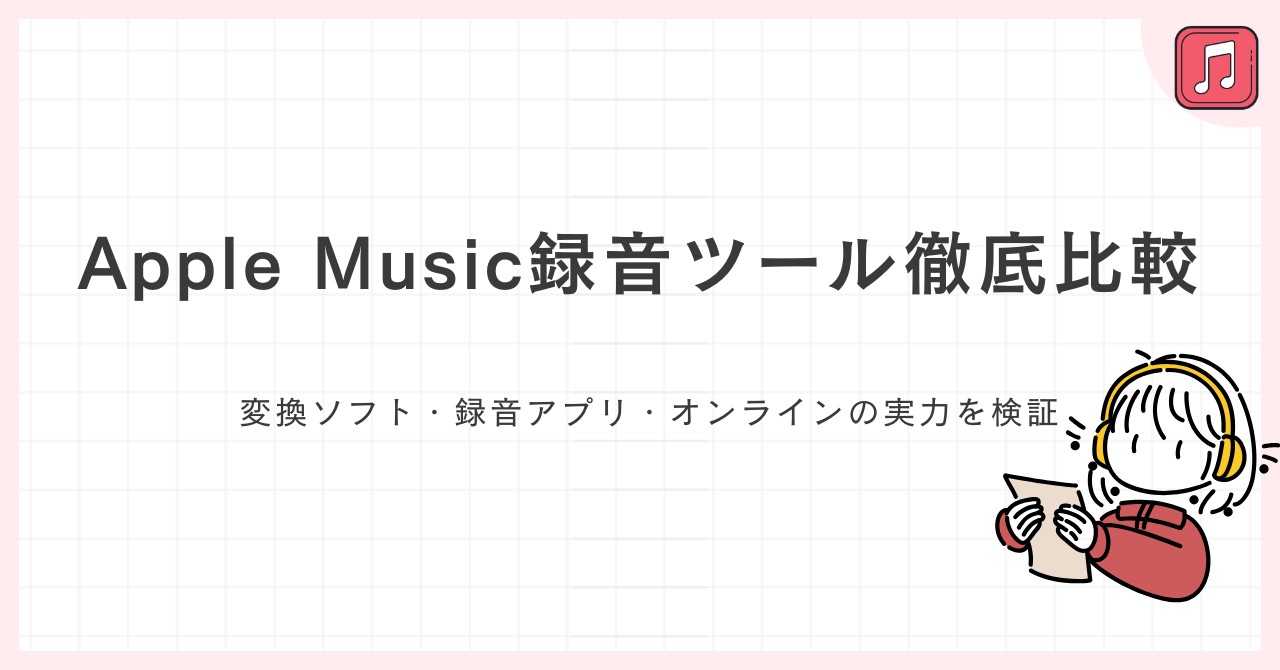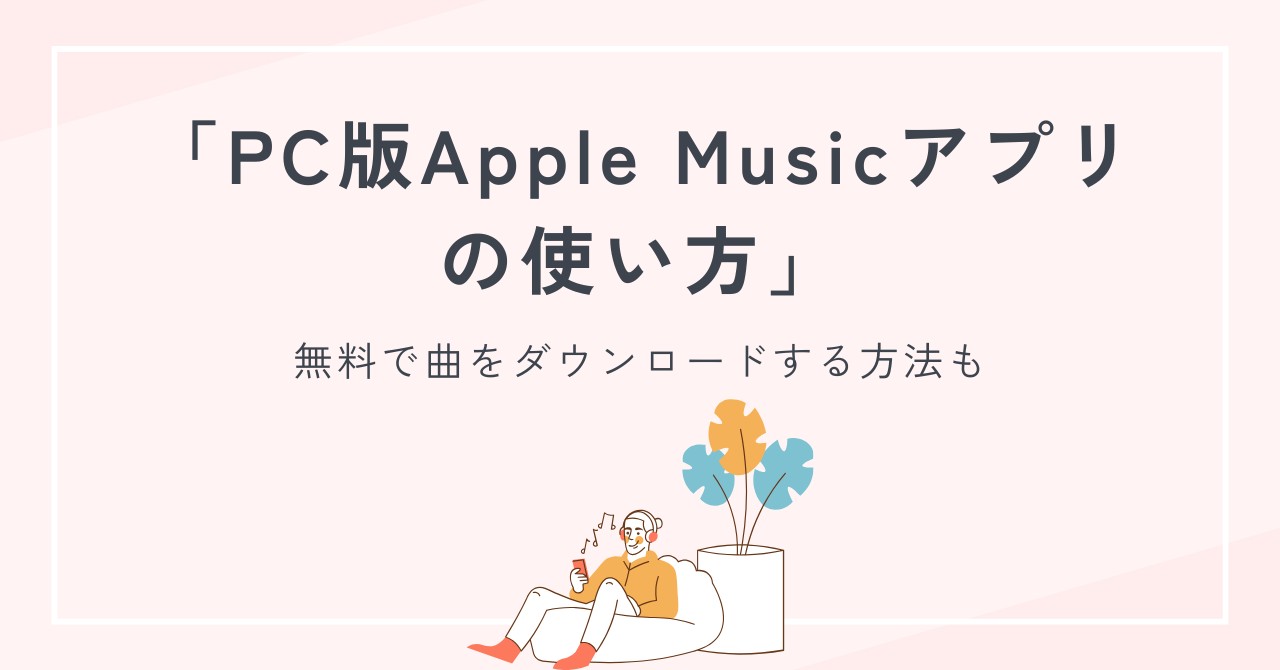Apple Musicプラン完全ガイド:料金比較から便利な活用術まで、支払い、解約の徹底紹介!
要約: Apple Musicは世界中で人気の音楽ストリーミングサービスですが、料金プランの選び方や支払い方法、解約手続きで迷う方も多いのではないでしょうか。本記事では、個人・ファミリー・学生プランの特徴や料金を徹底比較し、それぞれのメリットや注意点、申し込み・解約方法まで詳しく解説します。さらに、Apple Musicの楽曲をさまざまなデバイスで楽しむ裏技や、DRM解除ソフトの使い方も紹介。自分に最適なプランやお得な使い方を知りたい方は必見の内容です。
目次
Apple Musicは世界中で愛されている音楽ストリーミングサービスの一つですが、こんなお悩みをお持ちではありませんか?「どの料金プランを選べば自分にぴったりなのかわからない...」「学割を活用したいけど、登録方法がよくわからない」「いざ解約しようとしたら、手続きが複雑で困ってしまった」などなど。
本記事では、Apple Musicの料金プラン、支払い方法、解約手順を徹底的に解説します。特に、プラン選びの意外な落とし穴から、プロも驚くような活用テクニックまで、実際のユーザーが知りたい「本当に役立つ情報」に焦点を当てました。記事の後半では、Apple Musicを120%活用するための特別な方法もご紹介します。

Apple Musicには主に3つのプランがあり、それぞれ異なる料金体系となっています。
| 料金プラン |
料金 |
対象 | 楽曲ライブラリ | 広告なし | 空間オーディオ | ロスレス音声 | オフライン再生 | マルチデバイス | Siri音声操作 |
同時接続台数 |
個人用ライブラリ |
|---|---|---|---|---|---|---|---|---|---|---|---|
|
個人プラン |
月額1,080円 年額10,800円 |
1人 | 1億曲以上 | ✔ | ✔ | ✔ | ✔ | ✔ | ✔ | 1台 | ✔ |
|
ファミリープラン |
月額1,680円 | 最大6人 (独立アカウント) | 1億曲以上 | ✔ | ✔ | ✔ | ✔ | ✔ | ✔ | 各アカウント1台 (最大6台) | ✔ |
|
学生プラン |
月額580円 | 大学・専門学校生 (UNiDAYSによる資格確認) | 1億曲以上 | ✔ | ✔ | ✔ | ✔ | ✔ | ✔ | 1台 | ✔ |
どのプランも初回登録時には1ヶ月間の無料トライアルを利用できます。申し込み方法に関しては普通のApple Musicの登録方法と同じです。無料期間終了後は自動的に有料プランに切り替わるので注意が必要です。
Apple Music各種プランの詳細
Apple Musicの個人プラン
Apple Musicの個人プランは、月額1,080円(税込)で、1人での利用に最適なプランです。一人で音楽を楽しみたい方や、自分のペースでプレイリストを作成したい方におすすめです。さらに、年間プラン(10,800円)を選べば、実質月額900円と、月額プランより約16%お得に利用できます。
| プラン名 | 月額料金 | 年額料金 |
| 個人プラン | 1,080円 | 10,800円 |
Apple Music月額プランよりもお得に利用したい方、長期間の利用によってアップルミュージック料金を抑えつつ高音質で音楽を聴きたい方は、年間プランで確実にコストを節約しましょう!
Apple Musicのファミリープラン
Apple Musicのファミリープランは、月額1,680円(税込)で最大6人まで共有できる、とってもお得なプランです。家族全員で音楽を楽しみたい方にぴったりで、なんと6人で利用すれば1人あたりたったの280円!カップルやルームメイトとシェアすれば、アップルミュージックの料金をぐっと抑えられますよ。
| プラン名 | 月額料金 | 2人利用の実質月額 | 4人利用の実質月額 | 6人利用の実質月額 |
| ファミリープラン | 1,680円 | 840円 | 420円 | 280円 |
このプランのすごいところは、みんなが同じApple IDを使わなくてもいいこと。家族それぞれが独立したアカウントで、自分の好きなプレイリストを作れるんです。お父さんのロックも、お母さんのJPOPも、子供たちのアニソンも、みんなバラバラに楽しめます。聴取履歴が混ざらないから、突然変な曲がおすすめに出てくる心配もありません。
特に子育て中のご家庭にはうれしい機能が満載!子供用アカウントにはペアレンタルコントロールが設定できるので、安心して音楽を楽しませてあげられます。4人家族なら1人420円、2人なら840円と、人数に応じてお得感が変わってくるのも魅力です。
Apple Musicの学生プラン
月額580円(税込)という驚きの価格で、通常の個人プランと同じサービスを約46%OFFで利用できるのが、Apple Musicの学生プランです。大学生や専門学校生の方なら、Apple Music学割を活用しない手はありません!UNiDAYSを通じて簡単に学生証明ができ、学校発行のメールアドレス(.ac.jpなど)や学生証があれば、すぐに申し込み可能。
| プラン名 | 月額料金 | 個人プランより |
| 学生プラン | 580円 | 46%OFF |
認証は12ヶ月ごとに必要ですが、手続きはとってもカンタン。卒業後は自動的に個人プランに切り替わるので、安心です。音楽を聴きながら勉強の息抜きをしたい方、通学中に好きなアーティストの曲を楽しみたい方にぴったり。音楽を楽しみつつ、毎月の支出を抑えたい学生の方なら、このチャンスをお見逃しなく!
Apple Musicプランの申し込み方法と決済方法:
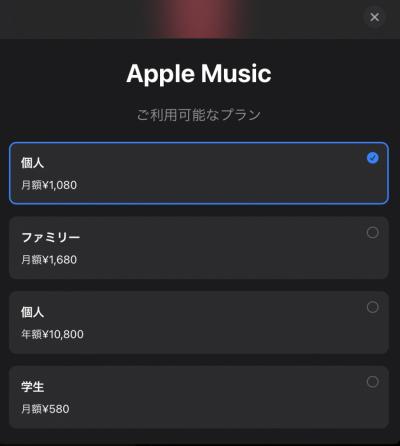
Apple Music支払い方法一覧
| 支払い方法 | メリット | デメリット |
| クレジットカード | 即時登録可能、自動更新が便利 | カード有効期限切れで解約になる可能性あり |
| キャリア決済 | クレジットカード不要、スマホで完結 | 解約時にキャリア側でも手続きが必要 |
| iTunesギフトカード | 割引販売を狙える、プレゼントに最適 | 残高有効期限(3年)に注意 |
| PayPay残高決済 | PayPayポイントが貯まる、残高確認簡単 | 銀行口座連携が必要 |
| デビットカード決済 | クレジットカード同様の利便性、残高管理が容易 | 残高不足で即時利用停止、海外決済に制限あり |
Apple Musicプランの解約方法
iPhone/iPadでの解約方法
- 「設定」アプリを開く
- 上部のApple IDをタップ
- 「サブスクリプション」を選択
- 「Apple Music」をタップ
- 「登録をキャンセル」を選択
- 確認画面で「確認」をタップ
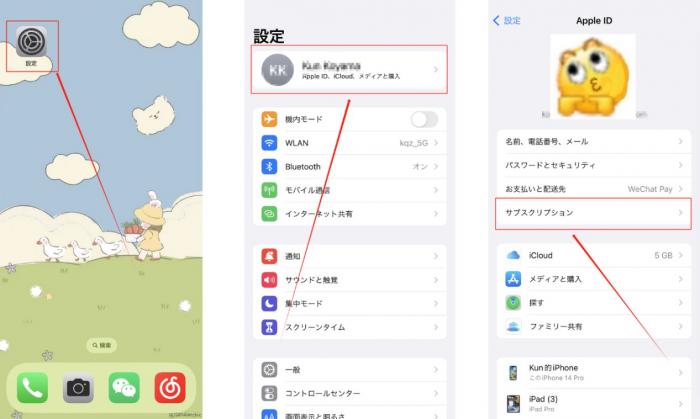
Androidでの解約方法
- Google Playストアアプリを開く
- 右上のプロフィールアイコンをタップ
- 「支払いと定期購入」→「定期購入」を選択
- 「Apple Music」をタップ
- 「定期購入をキャンセル」を選択
- 確認画面で「キャンセルを確定」
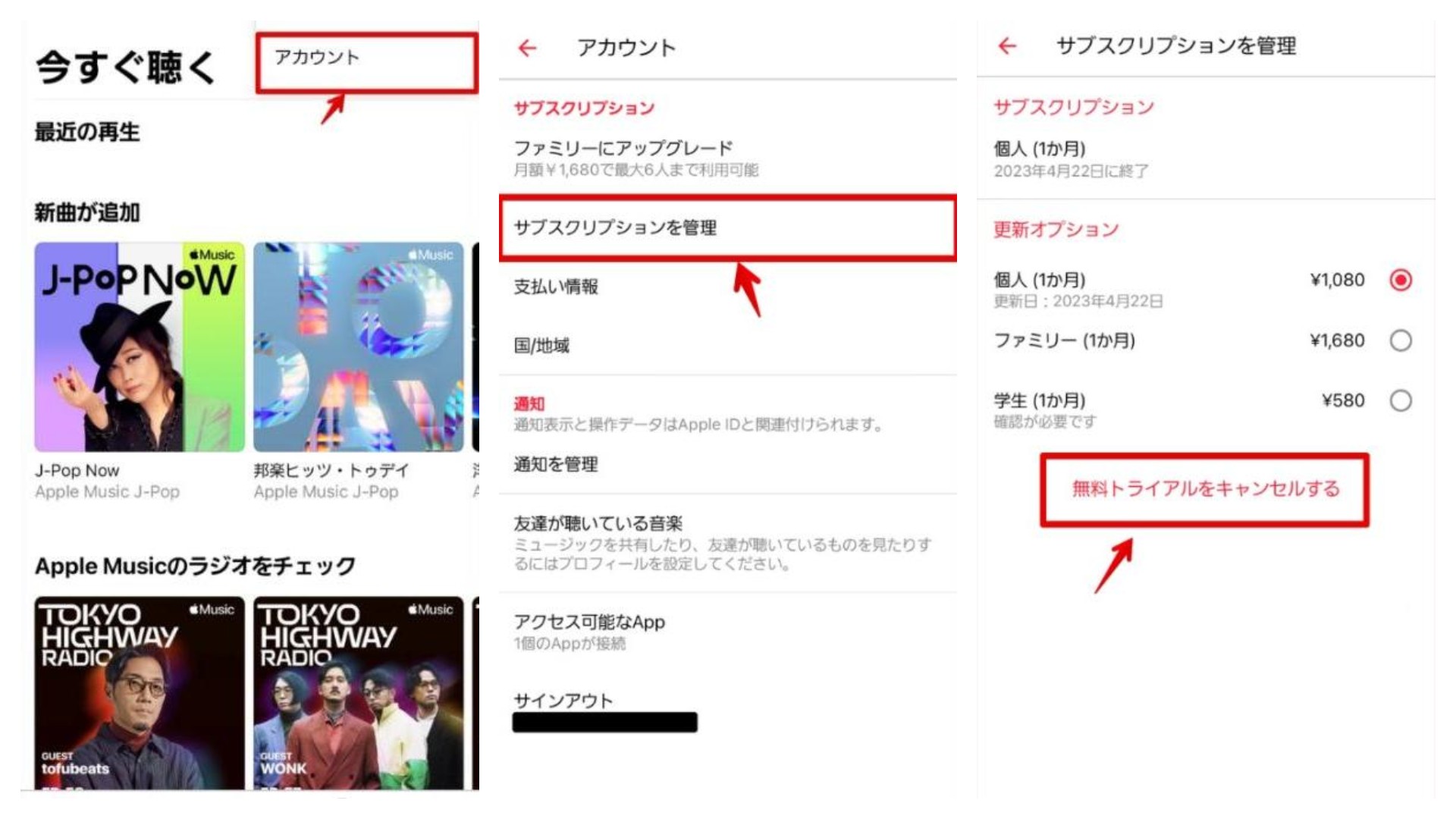
PC(Mac/Windows)での解約方法
- 「ミュージック」アプリを開く
- メニューバーから「アカウント」→「アカウントを表示」を選択
- Apple IDでサインイン
- 「設定」セクションで「サブスクリプション管理」をクリック
- Apple Musicの「編集」をクリック
- 「登録をキャンセル」を選択
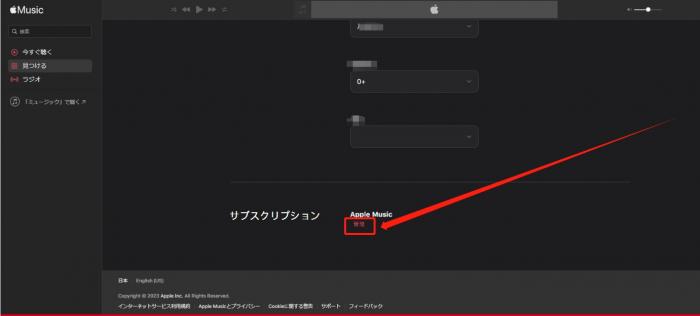
Apple Musicプランの変更方法
現在のプランから別のプランに変更する手順:
iPhone/iPadの場合
- 「設定」→ Apple ID →「サブスクリプション」→「Apple Music」→「利用可能なプランを表示」をタップ
- 変更したいプランを選択し、「変更を確定」します
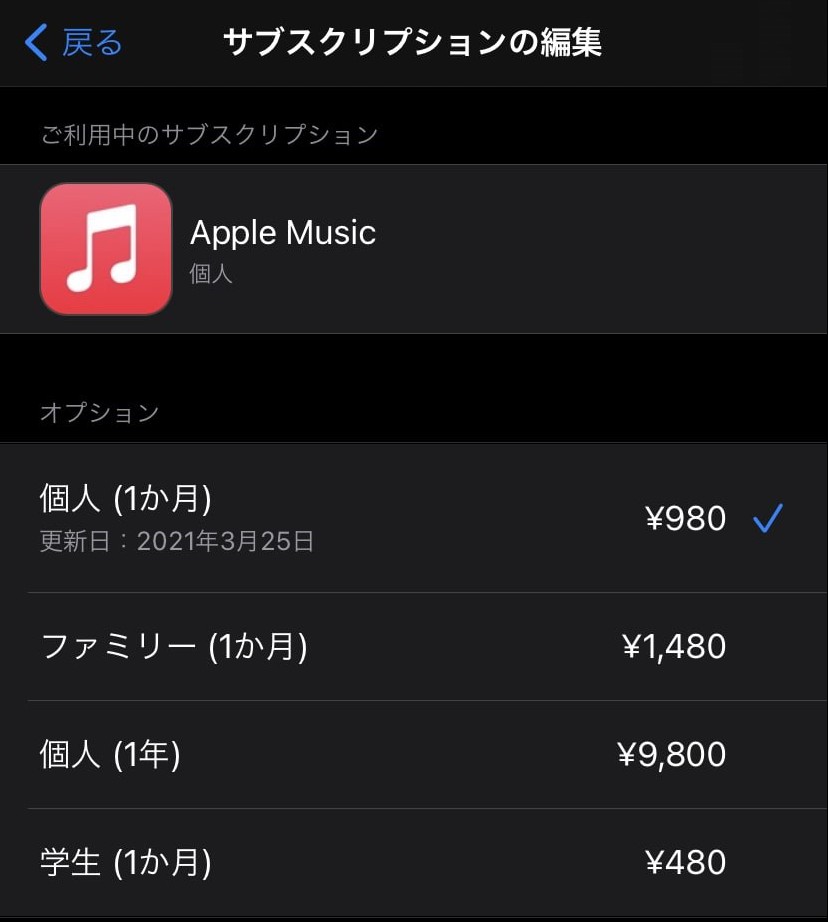
PCの場合
- iTunesまたはミュージックアプリを開き、「アカウント」→「アカウントを表示」→「サブスクリプション管理」を選択
- 「プランを変更」をクリックし、新しいプランを選択します
- プラン変更は即時反映されます
- 既に支払った分の返金はありません
- 学生プランから変更する場合、再度学生認証が必要になります
MusicFabでApple Musicをもっと自由に楽しもう!
Apple Musicの楽曲はDRMによって保護されているため、たとえダウンロードしても、サブスクリプションが有効な間かつ特定の対応デバイスでしか再生できません。他のデバイスで自由に聴いたり、ファイルとして保存したりすることは、通常はできません。
MusicFab Apple Music 変換ソフトとは
MusicFab Apple Music 変換ソフトは、このようなApple MusicのDRM制限を回避し、ストリーミング楽曲をMP3やFLACなどの汎用的な形式に変換できる専門ソフトウェアです。これにより、Apple Musicで入手した楽曲を、オフライン環境や様々なデバイスで自由に楽しむことが可能になります。
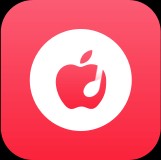
操作は驚くほど簡単。複数曲やプレイリストを一括変換できるので、面倒な作業もあっという間。5倍速の高速処理で、大量の楽曲も短時間で変換可能です。アップルミュージック解約後も音楽を失いたくない方、デバイス制限から解放されたい方にぴったりのソリューションです。
他のツールとは異なり、MusicFabは曲を直接ダウンロードできます!強力な技術を搭載しており、1曲あたりわずか数秒で高速ダウンロードが可能です。契約が終了しても、Apple Musicの好きな曲を自由に保存し、オフラインで快適な音楽ライフを満喫しましょう!
MusicFab Apple Music 変換ソフトの使い方
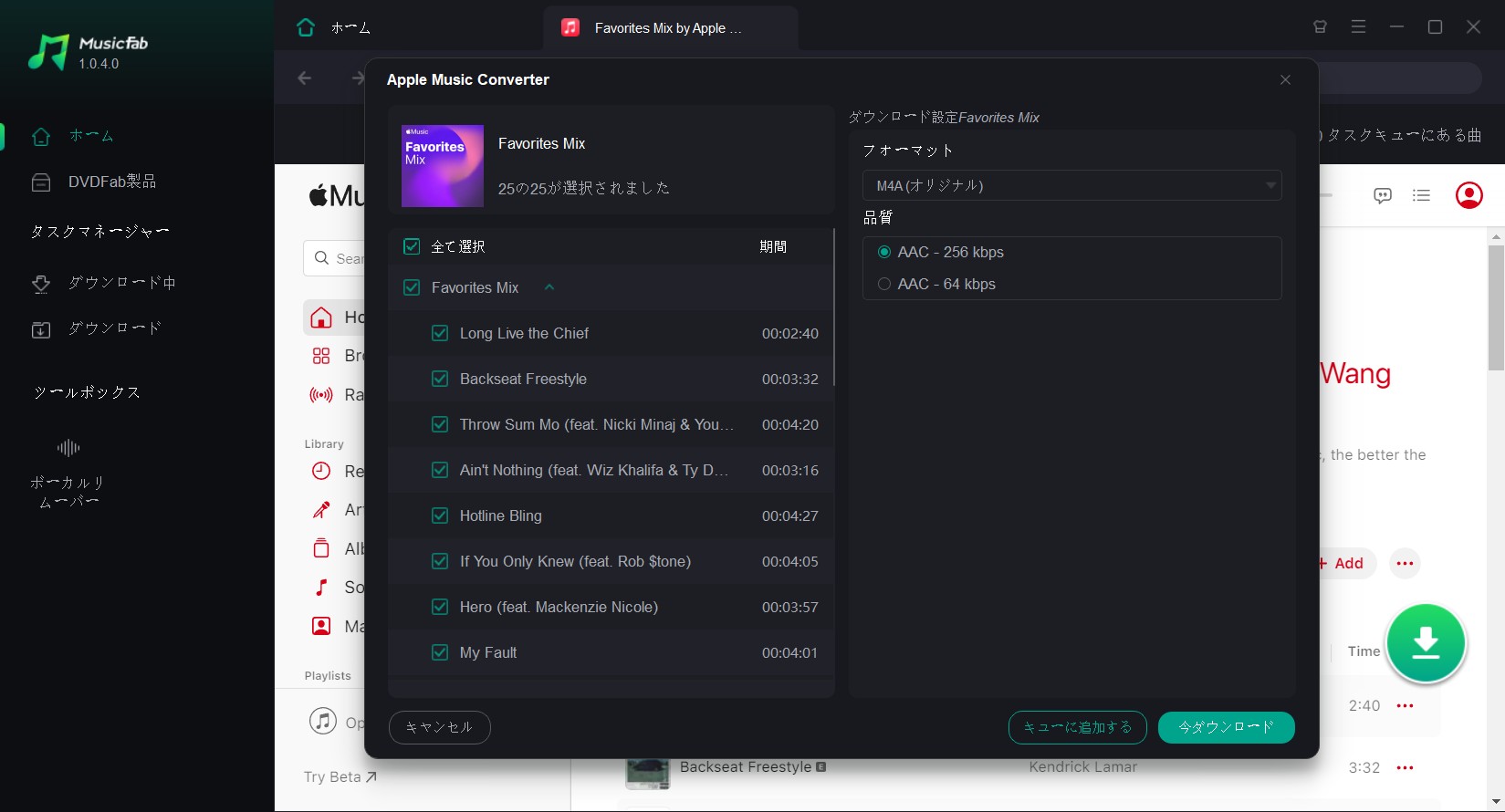
Apple Music各種プラン関連FAQ
Apple Musicの無料トライアルやサブスクを解約したい場合、どうすればいいですか?
無料トライアルも通常プランも、解約方法は同じです。iPhoneの場合は「設定」→「Apple ID」→「サブスクリプション」から、PCの場合はiTunesアカウント設定から解約できます。
A解約後やプラン変更時に、プレイリストやダウンロード楽曲はどうなりますか?
サブスクリプションを解約すると、ダウンロードした楽曲やオフライン再生へのアクセスはできなくなります。ただし、MusicFabで変換した楽曲は引き続き利用可能です。なお、プラン変更をしてもプレイリストやライブラリはそのまま保持されますので、データが消えることはありません。
AApple Musicのファミリープランで家族を追加する方法を教えてください。
iPhoneの場合は「設定」→「家族共有」からメンバーを追加できます。招待された家族は自身のApple IDでApple Musicを利用できます。
A支払い方法を変更したい場合、どのように手続きすればいいですか?
iPhoneの場合は��設定」→「Apple ID」→「支払いと配送先」から、PCの場合はiTunesアカウント設定から変更できます。
A学生プランの申し込みや認証にはどんな書類が必要ですか?
有効な学生証や、学校が発行したメールアドレス(例:.ac.jp)が必要です。申し込み時にはUNiDAYSによる学生認証プロセスがあり、そこで必要書類や手続きの案内が表示されます。
Aまとめ
今回ご紹介したApple Musicの料金プランの比較や解約手続きのポイント、そしてMusicFab Apple Music 変換ソフトを活用して音楽をオフライン再生用に変換・保存する方法など、どれも音楽体験をより快適にするためのヒントです。これらを利用する際は、Apple Musicの利用規約と著作権法を守り、私的利用の範囲にとどめてください。特に、無料トライアルを始める方は解約期限を忘れずにチェックしましょう。また、学生割引の認証方法やファミリープランの共有方法もぜひ活用して、Apple Musicを最大限に楽しんでください。